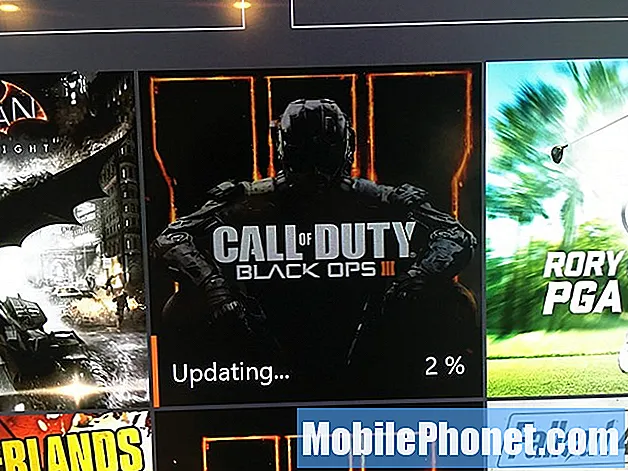Зміст
Мережні програми, такі як Google Play або Play Store, схильні до несподіваних помилок через проблеми з підключенням до мережі та простої. Серед загальних симптомів на поверхню можна віднести збій завантаження та випадкові збої додатків. Якщо трапляється, що ви стикаєтесь із однаковими симптомами з Google Play на вашому Samsung Galaxy Note 9, тоді ця публікація допоможе вам це виправити. Читайте далі, щоб отримати докладніші рішення.
Тепер, перш ніж що-небудь ще, якщо у вас є інші проблеми з телефоном, обов’язково завітайте на нашу сторінку з усунення несправностей, оскільки ми вже надали рішення для сотень проблем, про які повідомляють наші читачі. Шанси на те, що ми, можливо, вже надали рішення проблеми, яку ви зараз маєте, тому спробуйте знайти проблеми, подібні до ваших, на цій сторінці та сміливо використовуйте запропоновані нами рішення. Якщо вони не працюють, або якщо вам потрібна подальша допомога, заповніть нашу анкету з питань Android та натисніть "надіслати", щоб зв’язатися з нами.
Як усунути неполадки Galaxy Note 9 за допомогою Play Store і продовжує збій?
Перед усуненням несправностей перевірте підключення телефону до Інтернету. Ваш пристрій повинен мати надійне та стабільне з’єднання з Інтернетом, щоб Google Play та інші онлайн-програми працювали за призначенням. Окрім підключення до Інтернету, також перевірте налаштування дати та часу на своєму телефоні. Неправильні налаштування дати та часу також можуть спричинити проблеми з операціями Google Play. Також переконайтеся, що на телефоні ввімкнено Служби Google Play та програми Менеджер завантажень. Вирішіть проблеми з вашим пристроєм, якщо всі зазначені реквізити виконані, але Google Play все ще не завантажується належним чином або продовжує збій на вашому Galaxy Note 9.
Перше рішення: м’який скидання / перезавантаження телефону.
Незначні програмні збої в роботі телефону можуть вплинути на інші функції програми. Щоб переконатися, що це не те, що перешкоджає додатку Google Play виконувати свої звичайні дії, м’яко скиньте або перезавантажте смартфон Galaxy Note 9. Ось як:
- Натисніть і утримуйте Кнопка живлення протягом декількох секунд, поки не з’являться опції меню.
- Натисніть Перезапустіть.
- Зачекайте, поки пристрій вимкнеться та ввімкнеться знову.
М'яке скидання - це найпростіше, але дуже ефективне рішення для різних типів програмних помилок, які викликають несподіване поводження або припинення роботи програм. Це також допомагає очистити простір пам'яті, скидаючи кешовані файли з програм та телефонної системи, не впливаючи на збережені дані та особисту інформацію. Все це робить його першим рекомендованим рішенням, яке можна спробувати при вирішенні проблем, пов’язаних із програмним забезпеченням на вашому смартфоні.
Друге рішення: очистити кеш і дані програми.
Кеші - це тимчасові файли, які збираються та зберігаються для багатозадачності. Програми, включаючи Google Play або Play Store, мають розроблені папки для зберігання кеш-пам’яті. Хоча ці файли можуть запропонувати переваги з точки зору багатозадачності або швидкого перезавантаження інформації, вони також можуть викликати проблеми, коли вони пошкоджуються. Щоб переконатися, що це не те, що заважає правильно завантажувати програму Google Play, спробуйте очистити кеш і дані програми, виконавши такі дії:
- Відкрийте Налаштування додаток.
- Прокрутіть до та торкніться Програми або Менеджер програм.
- Виберіть Google Play Store зі списку.
- Торкніться Зберігання.
- Торкніться Очистити кеш скинути кеш із програми Play Store.
- Торкніться CLear Дані тоді в порядку щоб видалити тимчасово збережені дані для програми Play Store. Усі дані програми буде видалено.
Перезавантажте телефон ще раз, очистивши кеш і дані програми, щоб оновити пам’ять. Потім спробуйте завантажити Google Play на свій телефон, щоб перевірити, чи проблема не зникла.
Третє рішення: оновіть програмне забезпечення телефону до останньої версії.
Встановлення останнього оновлення системи для вашого пристрою також може допомогти вирішити проблеми з додатками, включаючи ті, які виникають через випадкові помилки та шкідливі програми. Якщо ви не встановили на своєму пристрої автоматичне встановлення нових оновлень, тоді ви можете вручну перевірити та встановити оновлення програмного забезпечення через ефір (OTA) на своєму Galaxy Note 9. Ось як це зробити:
- Торкніться Налаштування.
- Виберіть Оновлення програмного забезпечення.
- Торкніться опції, щоб Завантажте оновлення вручну.
- Дотримуйтесь решти інструкцій на екрані, щоб стимулювати процес завантаження та встановлення файлу оновлення.
Не забудьте перезапустити телефон після успішного встановлення оновлення, щоб переконатися, що всі нові зміни застосовано належним чином, а також запобігти застосуванню будь-яких програм після впровадження нової платформи.
Оновлення програмного забезпечення не тільки пропонують нові функції, але також містять деякі виправлення для вирішення проблем, спричинених помилками на пристроях Android. Тому рекомендується постійно оновлювати програмне забезпечення пристрою.
Четверте рішення: Скиньте налаштування APN / мережі на телефоні.
Неправильно налаштовані налаштування мережі або параметри можуть також спричинити подібні проблеми, особливо серед мережевих програм та служб на телефоні. Такі проблеми зазвичай виникають, коли інстальовано нове оновлення системи, і це оновлення було запрограмовано на автоматичне заміщення мережевих налаштувань на приймальному пристрої. Як вирішення проблеми, скидання налаштувань APN / мережі на вашому Galaxy Note 9, ймовірно, вирішить проблему. Ось як це робиться:
- Відкрийте Налаштування додаток.
- Торкніться Загальне керівництво.
- Прокрутіть до та торкніться Скинути.
- Виберіть Скиньте налаштування мережі з поданих варіантів.
- Прочитайте запит повідомлення та виберіть Скиньте налаштування мережі знову продовжити.
- Торкніться Скинути налаштування для підтвердження дії.
Зачекайте, поки телефон закінчить скидання параметрів мережі, а потім відновить стандартні або початкові значення. Це скидання не призведе до видалення збережених даних та особистої інформації з телефону, отже, не потрібно створювати резервні копії. Після скидання ваш телефон повинен перезавантажитися. Просто почекайте, поки завантаження завершиться, а потім знову підключіться до Wi-Fi, щоб спробувати перевірити, чи працює Google Play вже за призначенням.
П’яте рішення: Витріть розділ кешу на телефоні.
Наступним можливим рішенням, яке слід розглянути, є стирання розділу кешу телефону. Це видаляє всі системні помилки, спричинені пошкодженими даними або кешем, з розділу системного кешу. Телефон також зберігає кеші в системних папках або розділах кешу, як це роблять програми для перезавантаження інформації та багатозадачності. Подібно до кеш-пам’яті програм, кеш-пам’яті системи також можуть у певний момент пошкодитися. Коли це трапляється, починають з’являтися несприятливі симптоми. Симптоми можуть відрізнятися залежно від типу кешованого файлу. Щоб усунути це, виконайте такі дії, щоб стерти розділ кешу на Galaxy Note 9:
- Вимкніть пристрій.
- Натисніть і утримуйте Збільшення гучності клавішу та Додому клавішу, потім натисніть і утримуйте Потужність ключ.
- Коли відобразиться логотип Android, відпустіть усі клавіші ("Встановлення оновлення системи" відображатиметься приблизно 30 - 60 секунд, потім "Немає команди", перш ніж відображатимуться опції меню відновлення системи Android).
- Натисніть кнопку Зменшення гучності кілька разів, щоб виділити "стерти кеш розділ".
- Натисніть Потужність , щоб вибрати.
- Натисніть кнопку Зменшення гучності ключ для виділення “такІ натисніть Потужність клавішу для вибору.
- Коли розділ кешування стирання завершено, "Перезавантажте систему зараз" виділено.
- Натисніть кнопку Потужність клавішу для перезавантаження пристрою.
Спробуйте перезавантажити Google Play, стерши розділ кешу на своєму і перевірте, чи проблема вирішена. Якщо програма залишається проблематичною або все ще не завантажується належним чином, можливо, вам доведеться виконати більш просунуті рішення. Щоб отримати додаткову допомогу щодо подальших дій, ви можете зв’язатися зі службою підтримки Google Play або своїм постачальником послуг.
Інші варіанти
Якщо жодне з наведених рішень не спрацювало, можливо, вам доведеться розглянути можливість видалення, а потім повторного додавання вашого облікового запису Google. Це допоможе усунути помилки, пов’язані з обліковим записом, які могли зупинити належну роботу програми Google Play Store на Galaxy Note 9. Не забудьте налаштувати правильний обліковий запис Google на телефоні.
Щоб отримати додаткові варіанти та розширені рішення, ви можете зв’язатися зі службою підтримки Google, щоб вони могли ще раз перевірити поточний статус сервера Play Store зі свого кінця. Несподівані помилки та простої сервера також можуть бути основною причиною того, що додаток Google Play на вашому телефоні не завантажується належним чином. В іншому випадку ви можете передати проблему службі підтримки Samsung для отримання подальших рекомендацій.
СХОЖІ ПОВІДОМЛЕННЯ:
- Що робити, якщо ваш новий Samsung Galaxy Note 9 починає працювати так повільно?
- Що робити, якщо на вашому новому Samsung Galaxy Note 9 є чорний екран смерті?
- Що робити, якщо ваш новий Samsung Galaxy Note 9 починає замерзати та відставати?
- Як виправити Samsung Galaxy Note 9, коли Facebook продовжує падати?
- Помилка Samsung Galaxy Note 9: На жаль, галерея зупинилася
- Що робити, якщо Messenger продовжує збій на Samsung Galaxy Note 9?
- Помилка Samsung Galaxy Note 9: На жаль, Youtube зупинився
Зв’яжіться з нами
Ми завжди відкриті для ваших проблем, питань та пропозицій, тому не соромтеся зв’язуватися з нами, заповнивши цю форму. Це безкоштовна послуга, яку ми пропонуємо, і ми не будемо брати за неї жодної копійки. Але зауважте, що ми щодня отримуємо сотні електронних листів, і ми не можемо відповісти на кожен із них. Але будьте впевнені, що ми читаємо кожне отримане повідомлення. Тим, кому ми допомогли, розкажіть про це, поділившись нашими публікаціями з друзями, або просто поставивши лайк нашим сторінкам у Facebook та Google+ або підписавшись на нас у Twitter.